Immer wieder taucht das Problem beim Videochat auf, dass die TeilnehmerInnen sich nicht sehen können. Dies kann verschiedene Ursachen haben: von schlechten Verbindungen bis zu deaktivierten Kameras.
Hier zwei Lösungsvorschläge:
Video aktivieren:
Sie müssen dem Browser (z. B. Chrome) Zugriff auf die Kamera und das Mikrophon geben. Normalerweise wird beim Eintritt in einen Videochatraum automatisch gefragt, ob der Zugriff gestattet werden soll. Allerdings speichern manche Browser die gewählte Einstellung und wenn man einmal abgelehnt hat, dann wird nicht mehr nachgefragt.
Zwar selten, aber auch möglich: es ist die falsche Kamera eingestellt, z. B. eine, die gar nicht existiert. Auch das könnte hier behoben werden.
Und wichtig: Der Zugriff auf die Kamera ist exklusiv, das heißt, es kann nur jeweils ein Videochat sie benutzen. Wenn Sie also gleichzeitig in Teams via Videokonferenz sind, kann Jitsi sie nicht verwenden und umgekehrt.
Sie können die Einstellungen aber jederzeit hier ändern:
Chrome rechts oben nach Eintreten in den Chatraum:
Firefox (links oben blinkende Kamera):
Passwort bei Videokonferenz
Für Besprechungen mit Kindergruppen oder Eltern macht es Sinn, dass der Videoraum geschützt wird. Dazu bietet es sich an, dass man ein Passwort vergibt, das den Eltern oder Kindern mitgeteilt wird.
Es gibt zwei Möglichkeiten:
Sobald man einsteigt, erscheint unten rechts ein Fenster.
Nun kann man hier ein Passwort eingeben (wo das Wort Keines steht). Nun kommt der entscheidende Schritt. Man muss unbedingt die ENTER-Taste drücken. Wenn man das nicht macht und nur auf Kopieren klickt, wird das Passwort nicht gespeichert. Somit kommen alle in den Blog hinein.
Fall man diese Aktion beim Einsteigen nicht gemacht hat, gibt es eine zweite Möglichkeit, indem man unten rechts auf Info klickt.
Nun können die Eltern oder Kinder direkt über den Link im Klassenblog einsteigen und werden dazu aufgefordert, ein Passwort einzugeben.
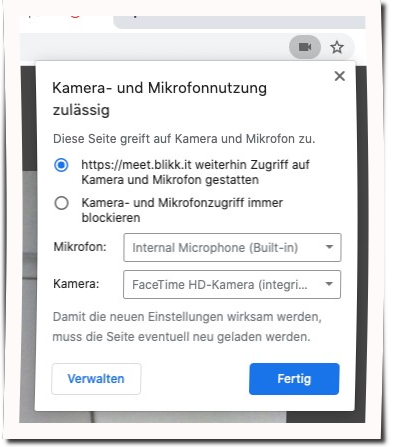
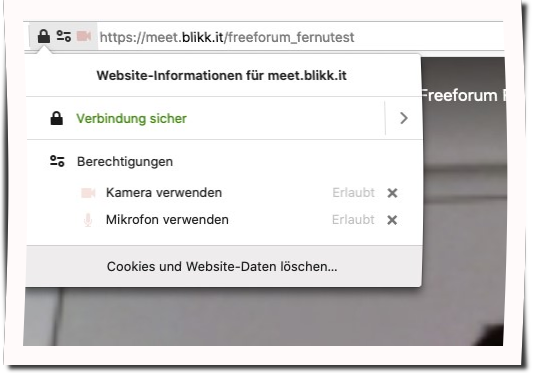
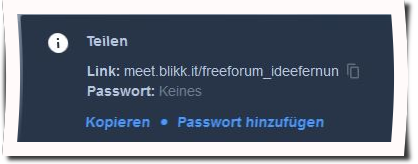
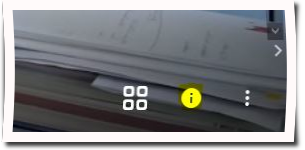
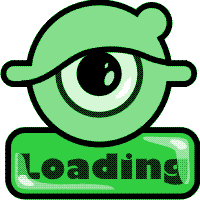
Kommentieren Sie diesen Beitrag